VMware Workstation Pro運行虛擬win10系統具體教程:
一、首先我們需要安裝VMware Workstation Pro虛擬機,在百度軟件中心、360軟件管家等下載即可
二、安裝虛擬機,安裝過程這里就不詳細介紹了,全過程中文版,沒什么特殊的
這里特別要注意的就是:不可以在同一個系統下同下安裝2個虛擬機,千萬不可以,如果你想知道后果是什么,那么請參閱教程:win7系統下運行虛擬機VMware Workstation Pro出現藍屏的解決方法、
在正規渠道下載的是需要激活的、需要激活碼的參閱:最新版本VMware Workstation Pro激活密匙/序列號
三、下載win10ios鏡像文件
下載地址:新蘿卜家園 GHOST Win10 RS2 X64 穩定旗艦版 V2017.07
四、接下來就開始我們最重要的配置win10虛擬機過程了,大家千萬別眨眼哦
首先是配置虛擬機教程
1、打開VMware Workstation Pro虛擬機,選擇創建新的虛擬機

2、然后我們就會進入到新建虛擬機向導,這里選擇典型模式,下一步
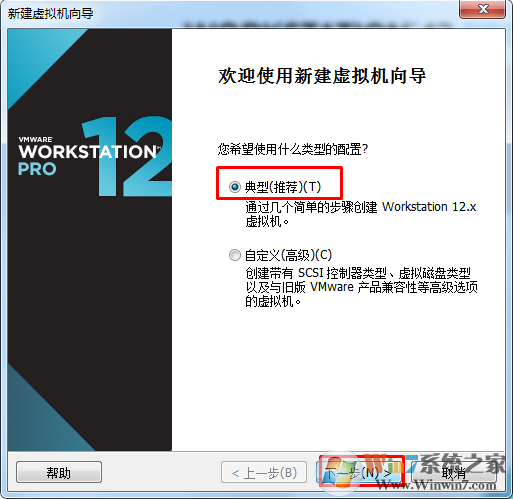
3、點擊瀏覽
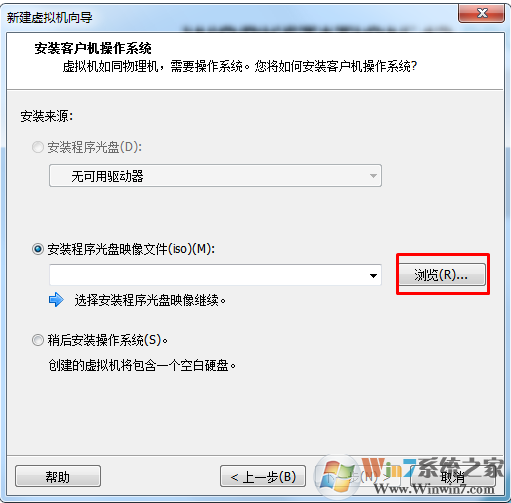
4、選擇到我們剛剛下載好的win10系統目錄下,點擊選擇win10系統鏡像
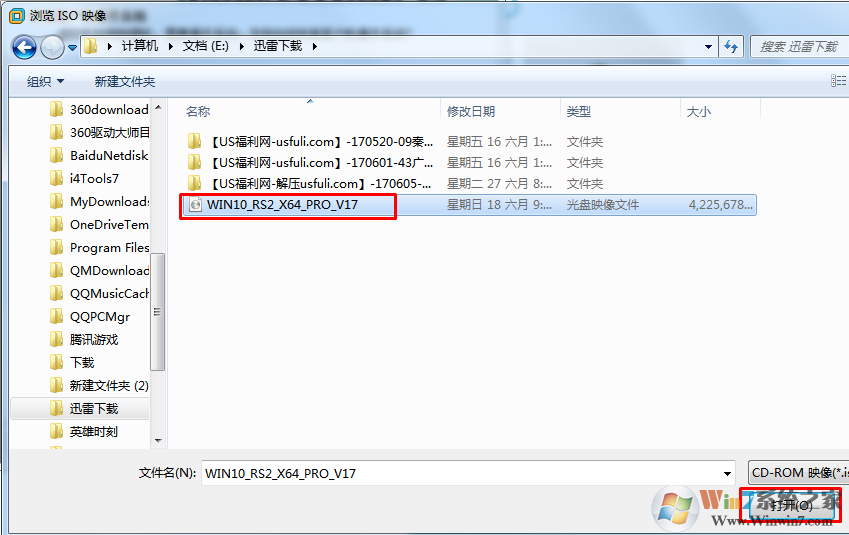
5、選擇下一步

6、選擇microsoft windows 操作系統 和win10 64位操作系統

7、將位置選擇為出c盤以外的任何盤,但是可用空間一定要保證在100GB以上

8、因為win10所需的內存空間比較大,這里我們一般選擇位50到60GB
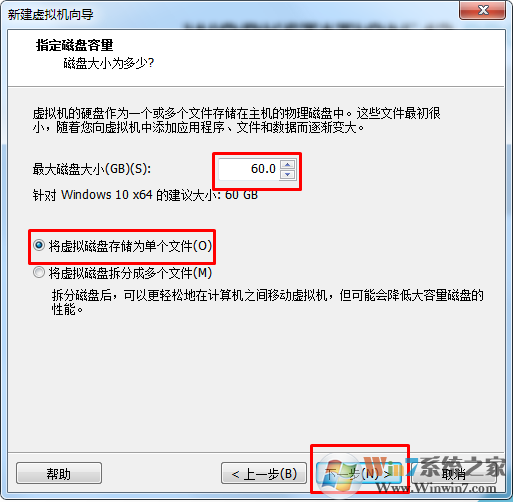
9、下一步等待配置完成即可
下面是運行win10虛擬機安裝win10系統的教程
(這里會跟win10系統安裝非常像,其實就是在虛擬機中安裝win10系統,跟普通的安裝win10系統沒什么差別)
1、點擊運行系統之后首先運行的ios鏡像里的pe系統,在首選界面選擇進入pe系統
(這里需要注意的是,一定要用鼠標雙擊虛擬機內pe界面的空白處可以多點幾下確保進入切換到虛擬機內,然后使用鍵盤方向鍵選擇到啟動pe光盤系統)
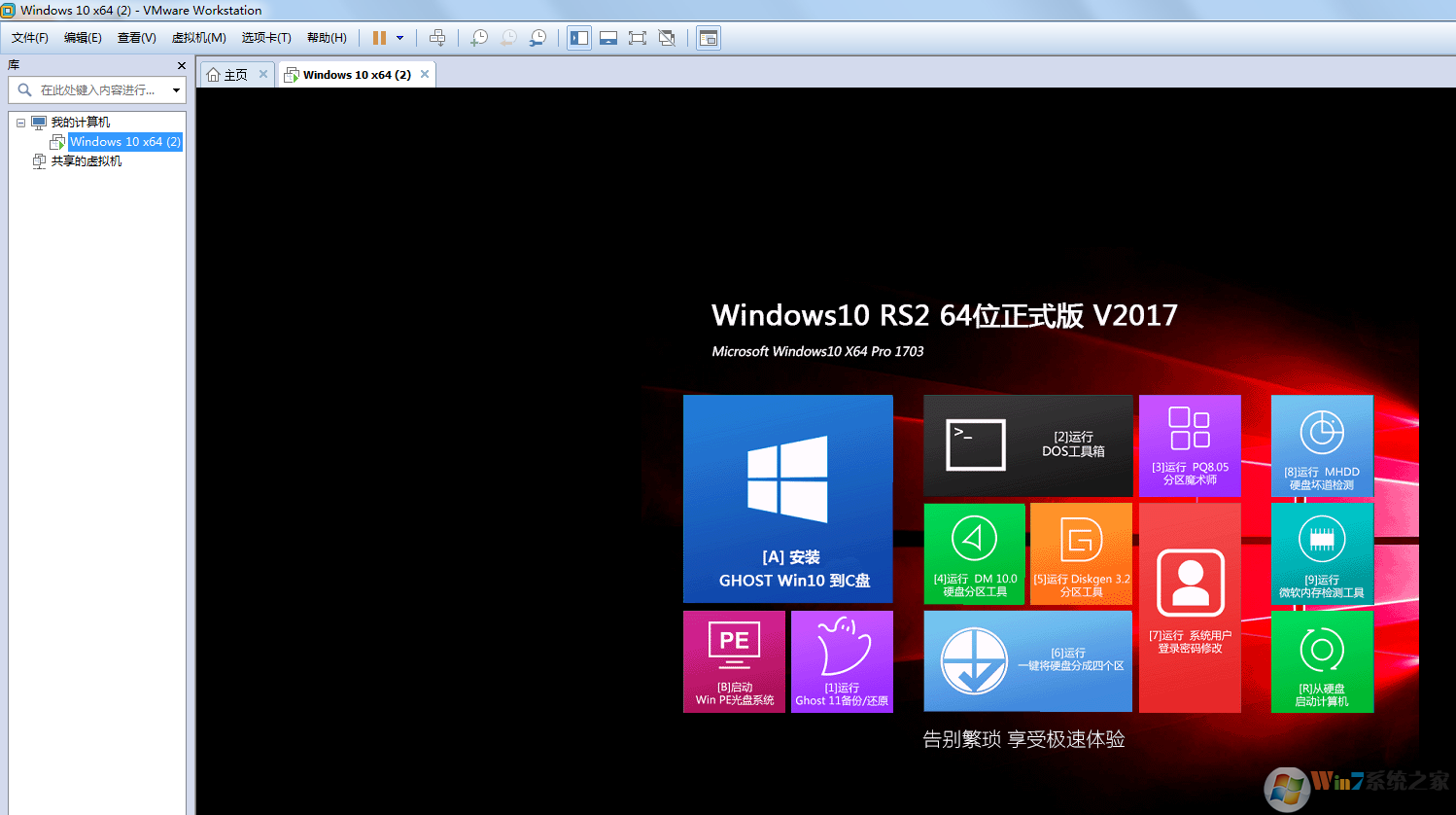
2、等待進入pe系統

3、首先使用pe系統內的diskgen進行分區,這里小編建議一個分區就好,這里的分區是將之前安裝虛擬機時的60g虛擬硬盤進行分區,對win7系統的硬盤沒有任何影響,請大家放心分區
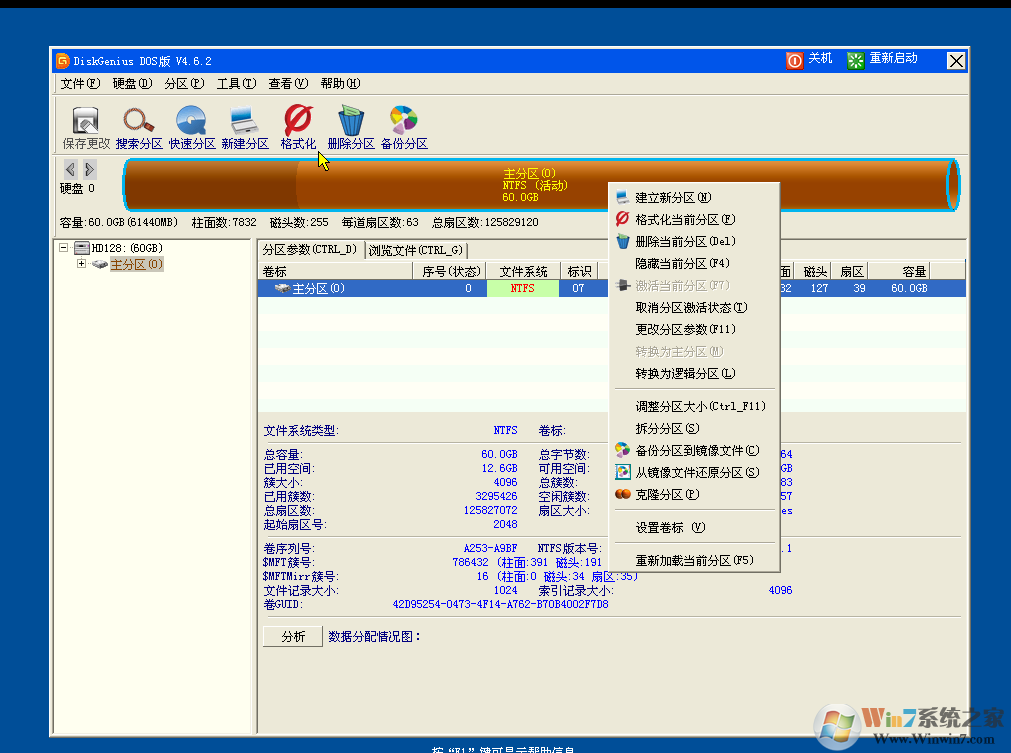
4、然后點擊桌面的一鍵安裝系統,將win10系統安裝到c盤

5、等待win10系統鏡像拷入c盤
6、自動重啟虛擬機等待win10系統安裝完成即可
7、下面我們就可以愉快的使用win10系統啦
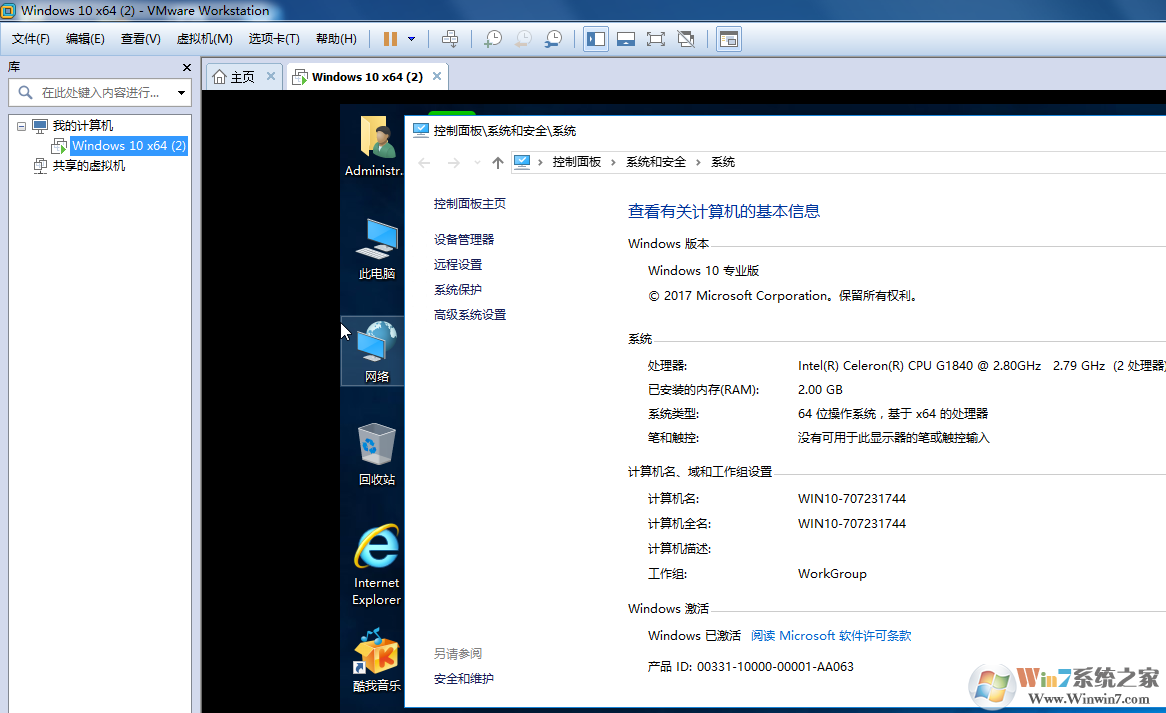
總結:以上就是win7系統下使用最新版本VMware Workstation Pro運行虛擬win10系統的圖文教程了,有需要在win7系統下使用win10系統的用戶抓緊來試試吧